

動画編集 Filmora Mac
動画編集 Filmora Macに関する高度編集を詳しくご説明します。
分割表示
分割画面はマルチ画面とも呼ばれます。一つの画面に複数のビデオを同時に表示する意味です。
分割表示を選択する
分割表示ライブラリに様々の分割画面タイプを利用できます。ここは分割表示9をタイムラインにドラッグして追加します。同時に三つのビデオ画面が表示されます。
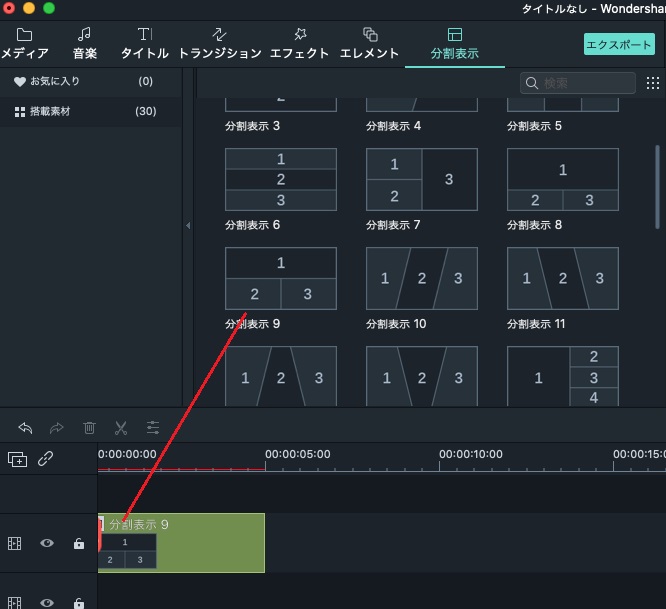
分割表示にクリップを追加する
プレビューウィンドウの画面1、画面2、画面3をクリックして、メディアライブラリからビデオをドラッグして分割表示画面に追加します。プレビューウィンドウに各ビデオクリップをドラッグして調整します。

分割表示の編集
タイムラインの分割表示をダブルクリックして、編集画面が表示されます。
[枠線]に枠線の色とサイズを調整します。
[変換]に分割画面を回転して、スケールと位置を調整します。
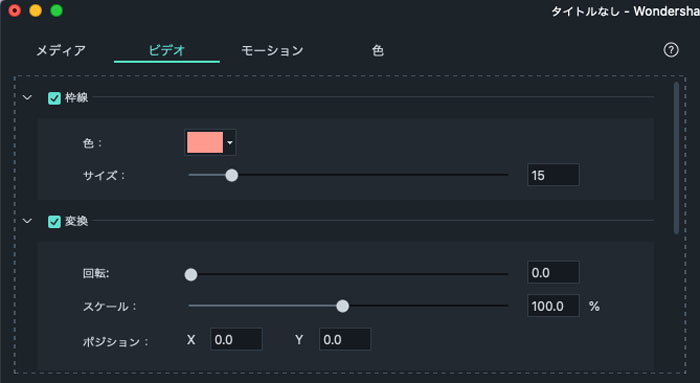
分割表示にアニメーションをかける
[モーション]タブに分割画面にアニメーションを追加できます。
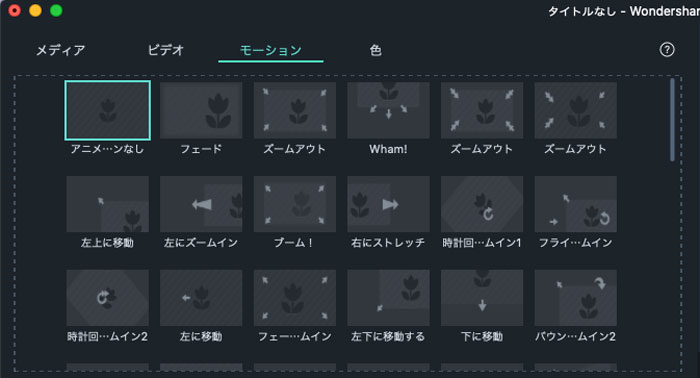
分割表示の色補正
[色]タブにホワイトバランスとトーンを調整できます。3D LUT効果も適用できます。
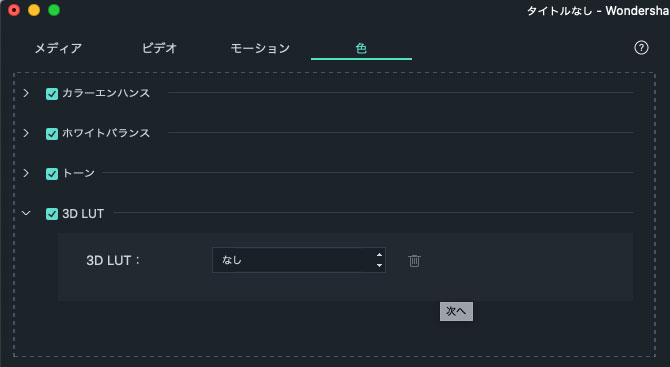
分割表示高度編集
編集画面に全体的に分割画面の位置、色、アニメーションを調整できますが、それぞれのクリップの位置、色、アニメーションを調整したい場合、高度編集を利用できます。
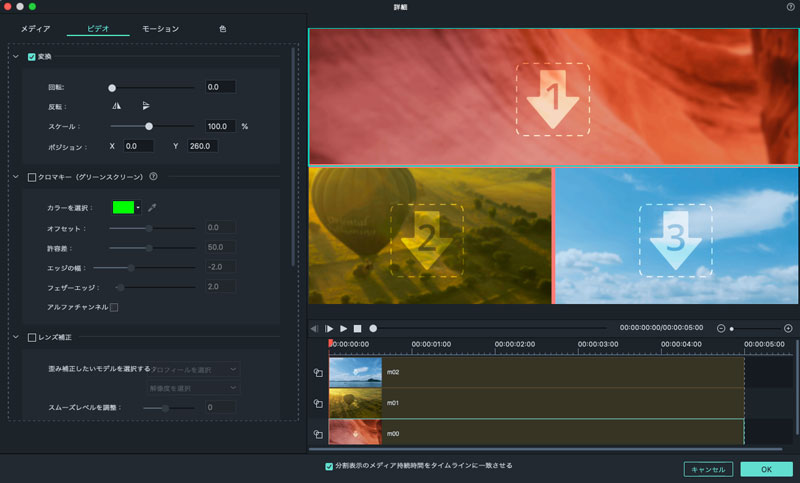
分割表示から音声を除去する
高度編集画面に単一のクリップをクリックして、スピーカーアイコンをクリックして単一のクリップの音をミュートします。




